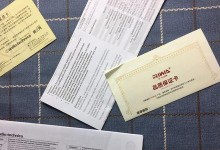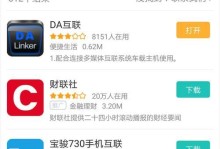在电脑使用过程中,有时我们需要重新安装操作系统,而光盘安装是最常见且可靠的方法之一。本文将为大家详细介绍如何使用CD系统光盘来装载winXP系统。无论您是初学者还是有一定经验的用户,都能轻松掌握这一技巧。

一:准备工作
在开始安装之前,您需要准备一张有效的winXP安装光盘,并确保您的计算机支持使用光盘来引导启动。同时,备份重要数据以防止意外丢失。
二:启动计算机
将制作好的winXP安装光盘插入计算机的光驱中,并重启计算机。在启动过程中按下指定键(通常是F2、F12或Del键)进入BIOS设置界面。
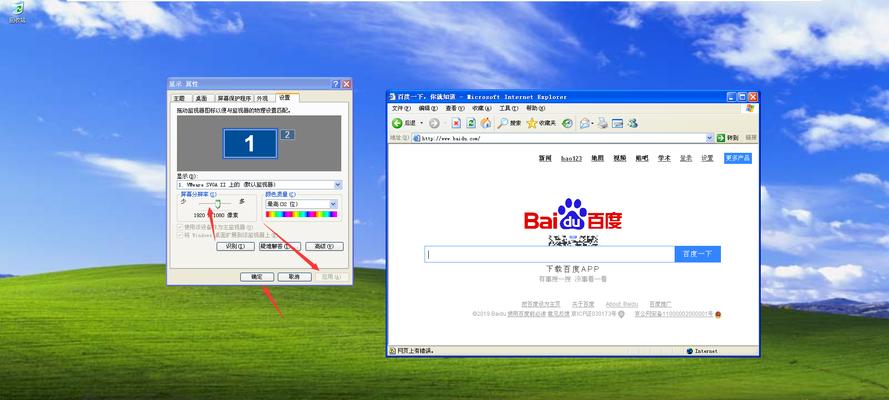
三:选择启动选项
在BIOS设置界面中,找到“Boot”或“启动”选项,并选择光驱作为首选启动设备。保存设置后退出BIOS界面,计算机将自动重启。
四:进入winXP安装界面
计算机重启后,光盘会自动开始引导安装过程。稍等片刻,您将看到winXP安装界面出现,点击“Enter”键继续。
五:接受许可协议
在安装过程中,您需要接受winXP的许可协议。阅读完毕后,按下“F8”键表示同意。
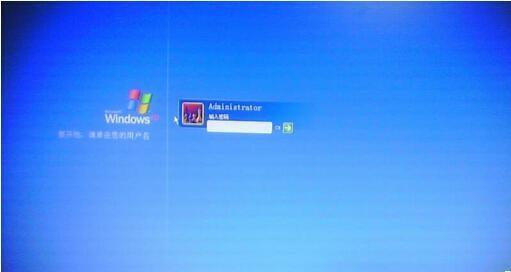
六:选择安装位置
在接下来的界面中,选择您要安装winXP系统的分区或磁盘。如果需要创建新的分区,可以使用光盘提供的工具进行操作。
七:格式化磁盘
在选择安装位置后,系统将提示您是否需要格式化磁盘。如果磁盘已经有数据,请务必备份后再进行格式化操作。
八:系统文件复制
接下来,系统会开始复制安装文件到选择的磁盘上。这个过程可能需要一些时间,请耐心等待。
九:系统初始化
完成文件复制后,系统会开始初始化安装过程。期间,计算机可能会多次重启,请不要中断电源。
十:设定计算机名称
在初始化过程完成后,系统会要求您为计算机命名,并设置密码等相关信息。根据自己的需求进行设置。
十一:选择时区和日期
设置完计算机名称后,系统会提示您选择正确的时区和日期。确保这些信息正确无误,以免影响日后的使用。
十二:自动安装驱动
winXP系统会自动检测并安装计算机所需的驱动程序。如果系统没有自动安装某些设备的驱动程序,您可以手动安装。
十三:配置网络连接
在安装驱动程序后,您可以配置计算机的网络连接。选择正确的网络类型,并按照提示完成网络设置。
十四:完成安装
当所有设置都完成后,系统会提示您重新启动计算机。重新启动后,您将看到全新的winXP系统界面。
十五:
通过以上步骤,您已经成功使用CD系统光盘安装了winXP操作系统。希望本教程能够帮助到您,使您能够轻松掌握这一技巧。如果在安装过程中遇到任何问题,可以随时参考官方文档或咨询相关技术人员。祝您使用愉快!